[smartPC사랑=김희철 기자] 2018년 여름 시점에서 게이밍 용도로 가장 뛰어난 CPU는 인텔 코어 i7-8700K다. 사실 성능만 놓고 보면 인텔 40주년 기념으로 출시된 코어 i7-8086K가 클럭이 조금 더 높지만, 해당 제품은 한정판이라 수량이 제한돼 있다.
즉 게이밍 용도로는 항상 쉽게 구할 수 있고, 6코어 12스레드를 갖춘 코어 i7-8700K가 좋은 선택이다. 그런 코어 i7-8700K의 성능을 모두 끌어내려면 어떻게 해야 할까? 오버클럭이 필요하다. 간단한 오버클럭으로도 제법 만족할 만한 성능을 이끌어낼 수 있다.

오버클럭은 무엇인가?
오버클럭은 컴퓨터 프로세서의 동작 속도인 ‘클럭’을 기본으로 설계된 수준보다 더 끌어올리는 것을 말한다. 즉, 강제로 속도를 끌어올리는 것이다. 대표적으로는 CPU, VGA, 메모리 등의 하드웨어에 오버클럭을 할 수 있다.
이를 통해 더 나은 성능을 얻을 수 있다. 다만, 무리한 오버클럭을 진행하면 시스템 안정성이 떨어지고 수명도 줄어들 수 있다.
이 중 오버클럭으로 가장 큰 성능 향상을 경험할 수 있는 것은 CPU다. 예를 들어 ‘신의 한 수’로 불렸던 샌디브릿지 코어 i7-2600K를 예로 들어 보자. 코어 i7-2600K는 기본 클럭이 3.4GHz며 터보부스트가 발동되면 3.8GHz로 동작한다.
그런데, 대부분의 코어 i7-2600K는 국민오버(대부분 쉽게 성공하는 오버클럭)가 4.5GHz였다. 그만큼 코어 클럭을 올리면 체감 속도도 빠르고, 어지간한 게임도 옵션 타협 후 구동할 수 있다. 그런 이유로 2011년 출시된 코어 i7-2600K가 오랫동안 장수할 수 있었다.
현재 인텔 프로세서에서 오버클럭을 지원하는 제품은 모델명 뒤에 K가 붙어 있다. 해당 제품들은 배수 오버클럭을 지원한다. 또한, 같은 모델명의 CPU라도 수율에 따라 오버클럭을 할 수 있는 수준이 다르다.
일명 ‘뿔딱’ CPU를 뽑으면 대부분의 CPU가 다 되는 설정값이 들어가지 않아 전압을 상대적으로 높게 줘야 안정화되는 경우가 있다. 심하면 국민오버조차 할 수 없는 경우도 종종 있다.


오버클럭의 장점
오버클럭의 장점은 간단하다. 시스템 속도가 더 빨라진다는 점이다. 그런데 속도가 빨라져도 소수의 CPU(펜티엄 G2160 G0 스테핑, 울프데일 펜티엄 E5200 말레이 B코드, 샌디브릿지 계열)를 제외하면 이를 체감할 만한 일은 흔치 않았다.
고가의 CPU는 이미 성능이 뛰어난데, 거기에 오버클럭으로 조금 더 성능을 끌어올리게 되니 체감 성능 향상이 그렇게 크지는 않았던 것이다. 주로 영상 인코딩이나 간단한 영상 편집 등의 작업에서 오버클럭 시 작업 시간을 줄일 수 있었다.
그 외에는 게임 시 프레임이 조금 높게 측정되거나, 벤치마크 시 결과값이 높게 측정돼 심리적인 만족감을 주는 정도였다.
하지만, 최근 고주사율 모니터가 보급되며 오버클럭의 장점이 다시 부각되고 있다. 오버클럭을 하면 게임 시 최소 프레임을 높게 유지하는 일명 ‘프레임 방어’에 유리하다.
특히 배틀그라운드를 144Hz로 즐기거나 오버워치 등의 게임을 240Hz로 즐기려면, 고사양 그래픽카드는 기본이며 여기에 오버클럭된 코어 i7-8700K를 더해야 더 좋은 결과를 얻을 수 있다.

간편하게 하는 오버클럭
오버클럭은 배수를 조절해 원하는 클럭으로 설정한 뒤, 전압을 넣어 안정화를 시켜야 한다. 이 과정에서 CPU 발열을 조절해야 하며, 이를 위해 번들 쿨러를 대신할 성능 좋은 쿨러가 필요하다.
이 과정에서 가성비 좋은 공냉 쿨러부터 대장급 공냉 쿨러, 또는 일체형 수냉 쿨러 등이 동원된다. 또한, 오버클럭이 실패하면 부팅이 불가능한 상황 등이 있어 CMOS 리셋을 해야 할 때도 있다.
즉 오버클럭은 그리 쉬운 작업은 아니다. 메인보드 제조사들은 이 점에 맞춰 간편하게 오버클럭을 하는 기능을 선보였다. 일명 MCE(Multi Core Enhancement) 기능이다. 이는 1코어의 터보 부스트 배수를 전체 코어의 최대 배수로 적용시켜 준다.
간단하게 설명하자면, 코어 i7-8700K는 기본 클럭이 3.7GHz, 터보 부스트 발동 시 4.7GHz로 동작한다. 그런데 터보 부스트가 발동됐다고 해도 모든 코어가 4.7GHz로 동작하는 것은 아니다.
6개의 코어 중 일부의 코어만 4.7GHz로 동작하는 경우가 있다. 이럴 때 MCE를 적용시키면 모든 코어가 4.7GHz로 동작하게 된다. 덕분에 성능이 크게 향상된다. 단, 전압이 높게 들어가는 것이 단점이다. 이 점은 수동으로 전압을 설정해 주면 쉽게 해결된다.
4.7GHz 오버클럭 직접 해 보자
MCE 기능을 적용해 쉽게 4.7GHz 오버클럭을 진행해 보자.
측정 시스템은 인텔 커피레이크 i7-8700K CPU, ASUS ROG STRIX Z370-H GAMING 메인보드, TeamGroup T-Force DDR4 16G PC4-25600 CL16 Night Hawk RGB 화이트 (8Gx2) 마이크로닉스 Performance II HV 850W Bronze 파워서플라이, 잘만 CNPS9800 MAX 쿨러, 윈도우 10 64비트 RS4다.
오버클럭이 끝난 후로는 안정화 작업을 거쳐야 하는데, 이번 기사에서는 공냉 쿨러에 IHS 튜닝(CPU 히트스프레더 제거, 일명 뚜따)을 진행하지 않은 만큼 간단하게 시네벤치를 구동하는 것으로 마무리했다.
완벽한 안정화를 위해서는 시스템에 제대로 부하가 걸리는 LinX 등의 프로그램을 구동하는 것을 추천한다. 추가로 5GHz 오버클럭을 노린다면 IHS 튜닝을 해야 한다.

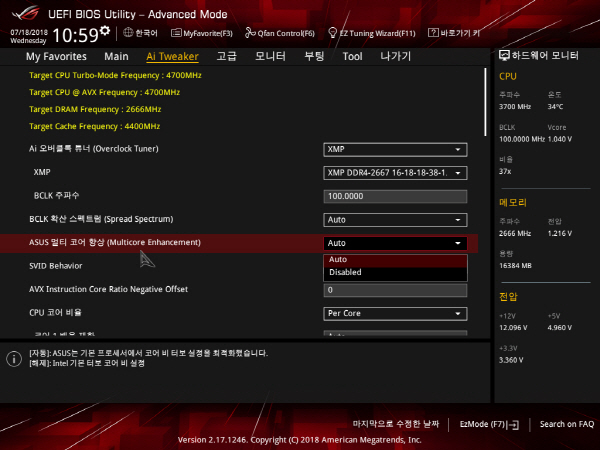

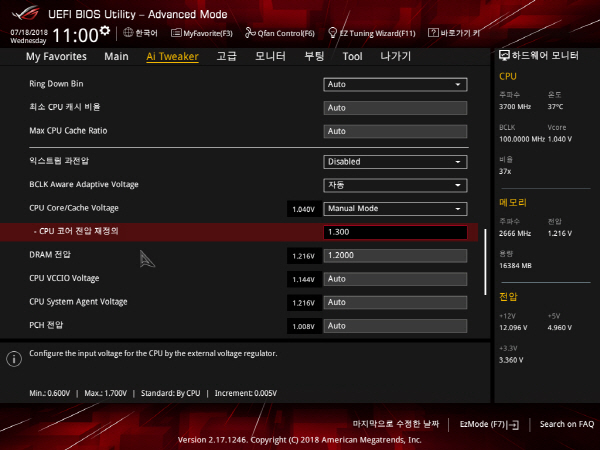


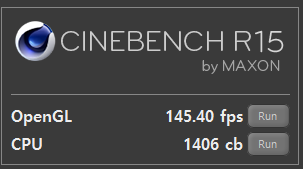
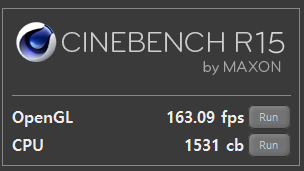
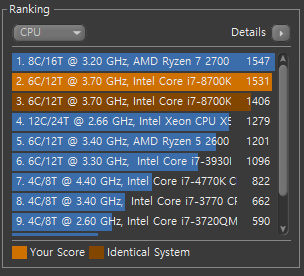


마치며
아주 간단하게 오버클럭에 대해 알아봤다. 코어 i7-8700K로 4.7GHz 정도는 쉽게 달성할 수 있었고, 이 정도로도 제법 쓸 만한 성능이 나온다. 또한, 오버클럭에 관심이 있는 독자라면 이번에 다룬 오버클럭을 계기로, 오버클럭을 공부해 보는 것을 추천한다. 파고들수록 상당히 재미있는 분야다.


